أحاول تجنب iTunes قدر الإمكان. أحتفظ بجهاز iPhone الخاص بي ومُحدثًا لاسلكيًا حتى لا أحتاج إلى لمس تطبيق Apple-music-and-else-else. عادةً ما أقوم بشحن هاتف iPhone الخاص بي طوال الليل عن طريق توصيله بمقبس الحائط بجانب سريري ، ولكن أحيانًا أريد شحنه أثناء العمل على جهاز الكمبيوتر أو جهاز Mac.
لحسن الحظ ، هناك طريقة لمنع iTunes من الفتح تلقائيًا عند توصيل جهاز iPhone بجهاز الكمبيوتر المحمول أو الكمبيوتر. وكمكافأة ، سوف أريكم كيفية إيقاف تشغيل تطبيق صور MacOS تلقائيًا ، أيضًا ، عندما تريد شحن جهاز iPhone من جهاز Mac.
ماك
لإيقاف تشغيل iTunes تلقائيًا عند توصيل جهاز iPhone ، افتح iTunes ثم انتقل إلى التفضيلات باستخدام اختصار لوحة المفاتيح Command-comma أو بالانتقال إلى iTunes> تفضيلات . بعد ذلك ، انقر فوق علامة التبويب " الأجهزة" ثم حدد المربع الخاص بمزامنة " منع أجهزة iPod و iPhones و iPads" من المزامنة تلقائيًا .
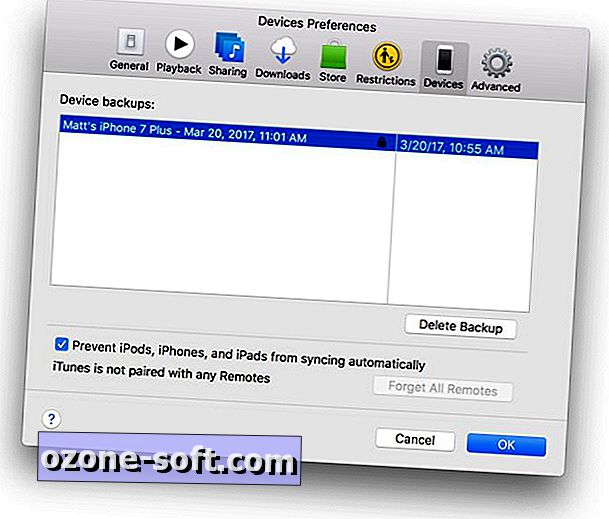
"،" modalTemplate ":" {{content}} "،" setContentOnInit ": false} '>
إذا كان تطبيق الصور أيضًا ينبثق عند توصيل جهاز iPhone ، فيمكنك وضع حد لهذا السلوك بسرعة. قم بتوصيل جهاز iPhone الخاص بك وعند فتح تطبيق الصور ، اجعل الشريط الجانبي مرئيًا بالانتقال إلى عرض> إظهار الشريط الجانبي . بعد ذلك ، حدد iPhone الخاص بك أسفل عنوان الاستيراد في الشريط الجانبي وألغ تحديد المربع الموجود أعلى تطبيق " فتح الصور" لهذا الجهاز .
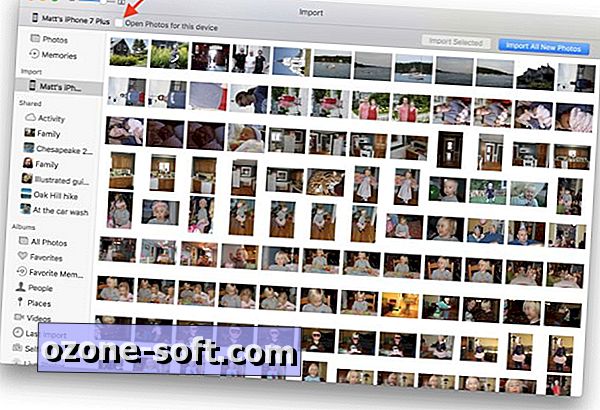
"،" modalTemplate ":" {{content}} "،" setContentOnInit ": false} '>
شبابيك
عند تثبيت iTunes ، يتم تثبيت تطبيق صغير يسمى iTunesHelper معه. يراقب iTunesHelper الأشياء في الخلفية ويخبر iTunes بالقفز إليها عندما يكتشف جهاز iOS. إذا قمت بتعطيل iTunesHelper ، فلا يزال iTunes خاملًا حتى تقوم بإطلاقه بنفسك.
لتعطيل iTunesHelper ، افتح " إدارة المهام" وانقر فوق علامة التبويب بدء التشغيل . ابحث عن iTunesHelper في القائمة ، وانقر بزر الماوس الأيمن فوقه ، ثم انقر فوق تعطيل . بعد إعادة تشغيل جهاز الكمبيوتر ، لن يتم فتح iTunes تلقائيًا عند توصيل جهاز iPhone.
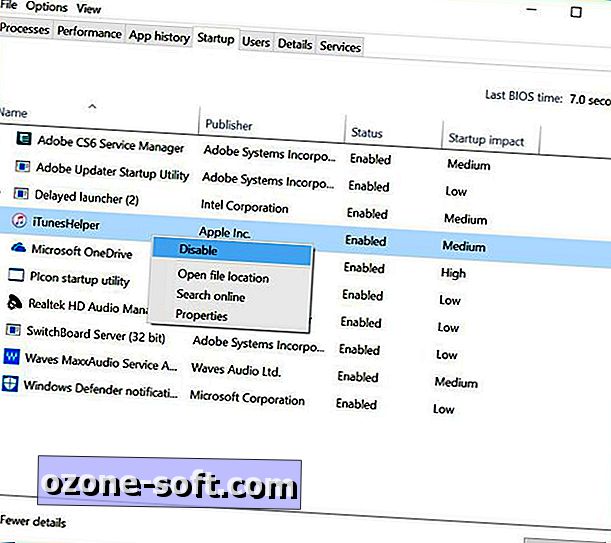
"،" modalTemplate ":" {{content}} "،" setContentOnInit ": false} '>
إذا كنت ترغب في إعادة iTunes إلى طرق التشغيل التلقائي الخاصة به ، فقم فقط بالرجوع إلى إدارة المهام ، وتحديد موقع النقر بزر الماوس الأيمن فوق iTunesHelper واختيار Enable.












ترك تعليقك